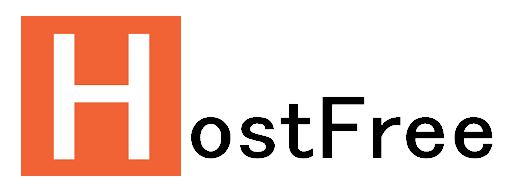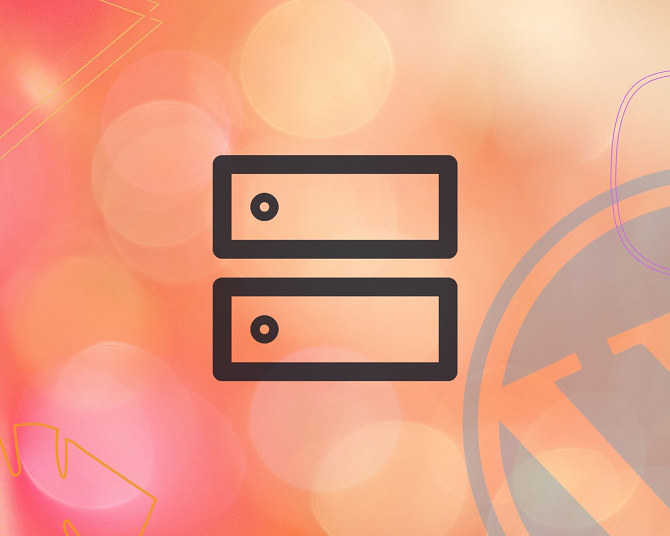當你準備好網域以及虛擬主機之後,必須做好設定才能讓網址發揮作用,可以正常的連接到你現在使用的主機,如果你的虛擬主機與網域是分開購買的話,這個設定是非常重要也是經常讓新手站長飽受挫折的關卡之一。
什麼是 DNS
DNS 中文是網域名稱系統,由於電腦位置實際上是由 IP 顯示,但是一連串的數字對人的大腦來說不具特殊意義,也難以記憶,所以我們透過 DNS 系統才能將人們有意義的網址轉換成機器可讀取的IP 地址 (例如,8.8.8.8)。
網際網路上的所有電腦,從智慧型手機或電腦到為大量零售網站提供內容服務的伺服器,都是使用數字找到彼此並互相通訊。這些數字稱為 IP 地址。當您開啟 Web 瀏覽器進入網站時,不需要記住這些冗長的數字進行輸入,而是輸入像 hostfree.ctou 這樣的網域名稱就可以連接到正確的位置。
如何設定 DNS
在所有 DNS 設定中,最重要的是 Nameserver 的設定,其實當你跟網域商購買網域的時候,網域商都會提供由它們管理的 DNS,但是如果你想要使用到虛擬主機完整地的功能,最好是把 Nameserver 設定到你所使用的主機商,畢竟虛擬主機除了提供架設網站的空間之外,通常還會有支援 e-mail、子網域等等的功能,如果這些功能都還要在網域商這邊做設定,未免太麻煩。
當你購買虛擬主機的時候,主機商會寄來虛擬主機的相關資料,其中就包含 Nameserver 的資料,Nameserver最少是兩兩一組,最常見的 Nameserver 通常以 ns1 及 ns2 做開頭,像 HostFree.cyou 的 Nameserver就長這樣:
ns1.HostFree.cyou
ns2.HostFree.cyou
如果你找到主機商提供的 Nameserver, 那我們就可以開始進行設定,讓你的網域可以正確地找到你的主機。
各家網域商的介面不盡相同,但重點都是在網域管理頁面中找到 Nameserver 設定,然後將網域商提供的設定改成自己所需要的,接下來我們就以常見的 Namecheap 作為範例,讓大家瞭解一下詳細的 DNS 設定到底該如何完成。
登入你的 Namecheap 帳號後, 開啟網域清單(Domain List),接著找到你需要設定的網域,然後按下 Manage 按鈕開始管理。

在網域的設定中,有一欄 Nameserver 設定,通常預設是 Namecheap 的 BasicDNS,這邊我們沒有要用 Namecheap 所提供的 DNS,所以我們拉開選單,選擇最下面的 Custom DNS。

接著輸入主機商給我們的兩列 Nameserver,再打勾確定就完成了。
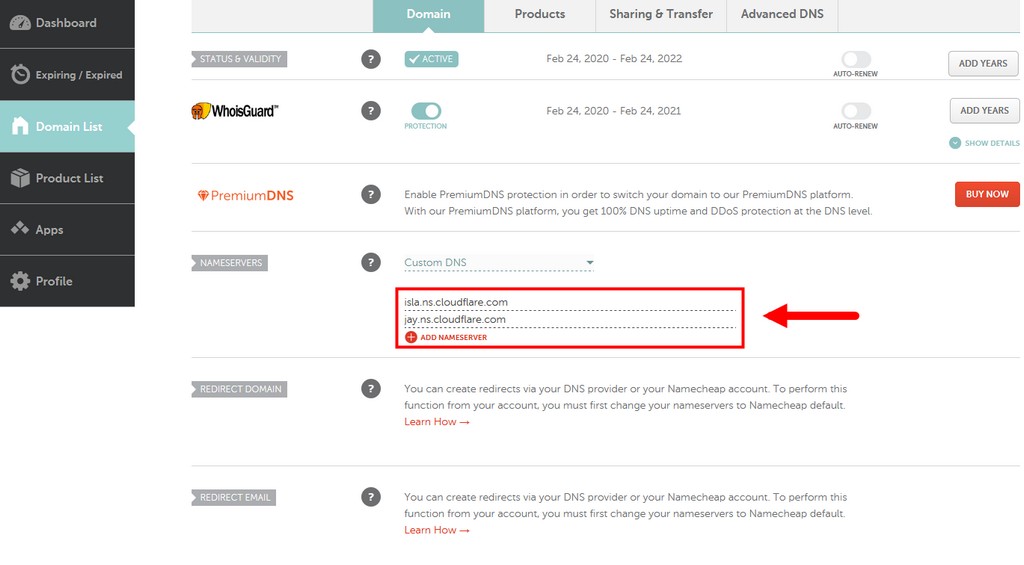
DNS 的設定與傳播是需要時間的,以往電腦的性能較弱,DNS 的傳佈通常都設定在24-48小時,不過現在實際上很少會需要這麼長的時間,絕大多數的 DNS 完成傳播的時間都在15-30分鐘之內,不同電腦之間也有差異,有時候也會有手機看已經完成連接但是電腦卻還沒的情形。
DNS 的設定是初期自架網站常常讓人混亂的步驟,不過如果了解網站域名與主機硬體間的關係,應該就可以理解為什麼要做這些設定,完成 DNS 設定之後,你就可以完整地使用後台控制面板的各種功能而不用再多做設定囉。